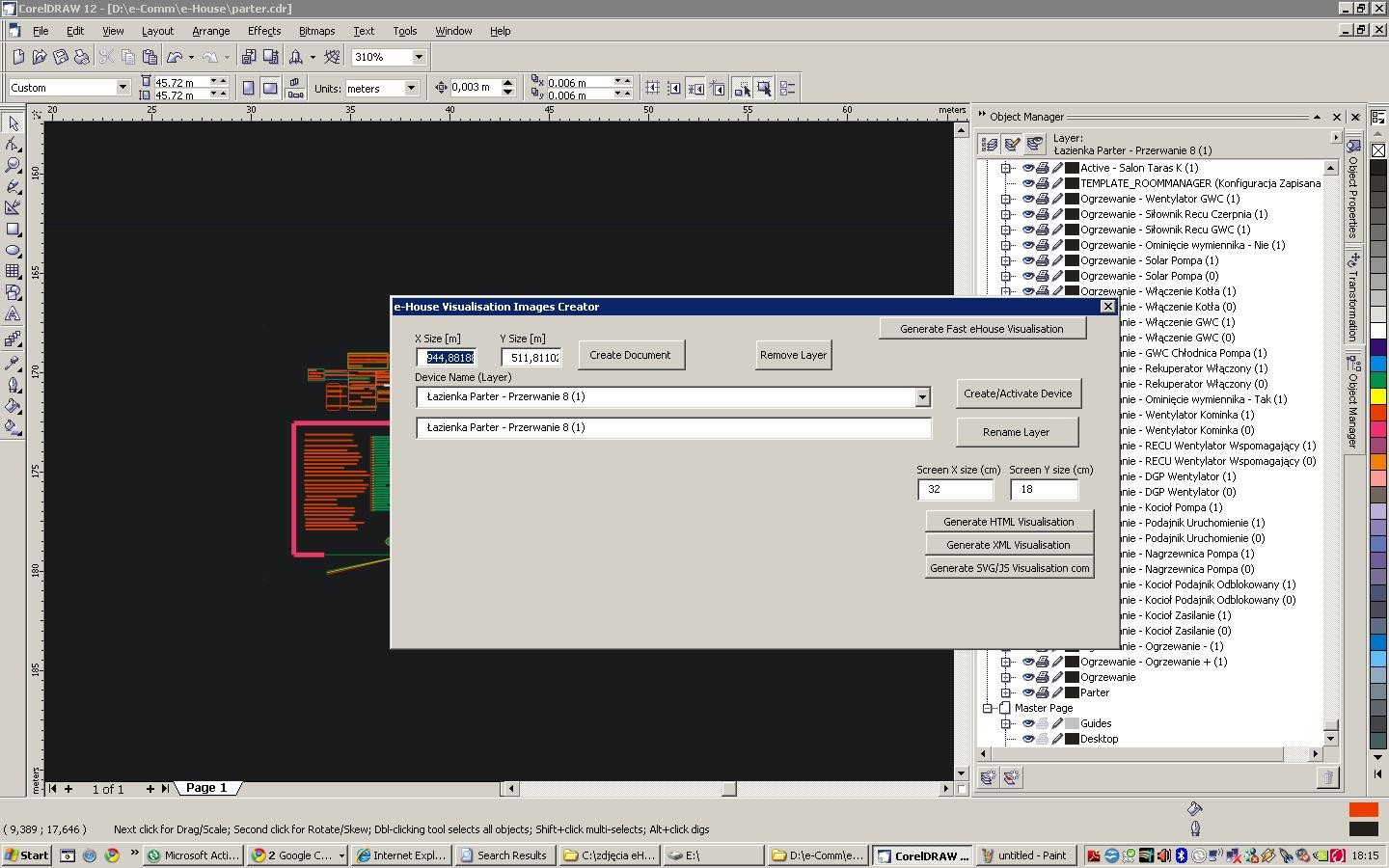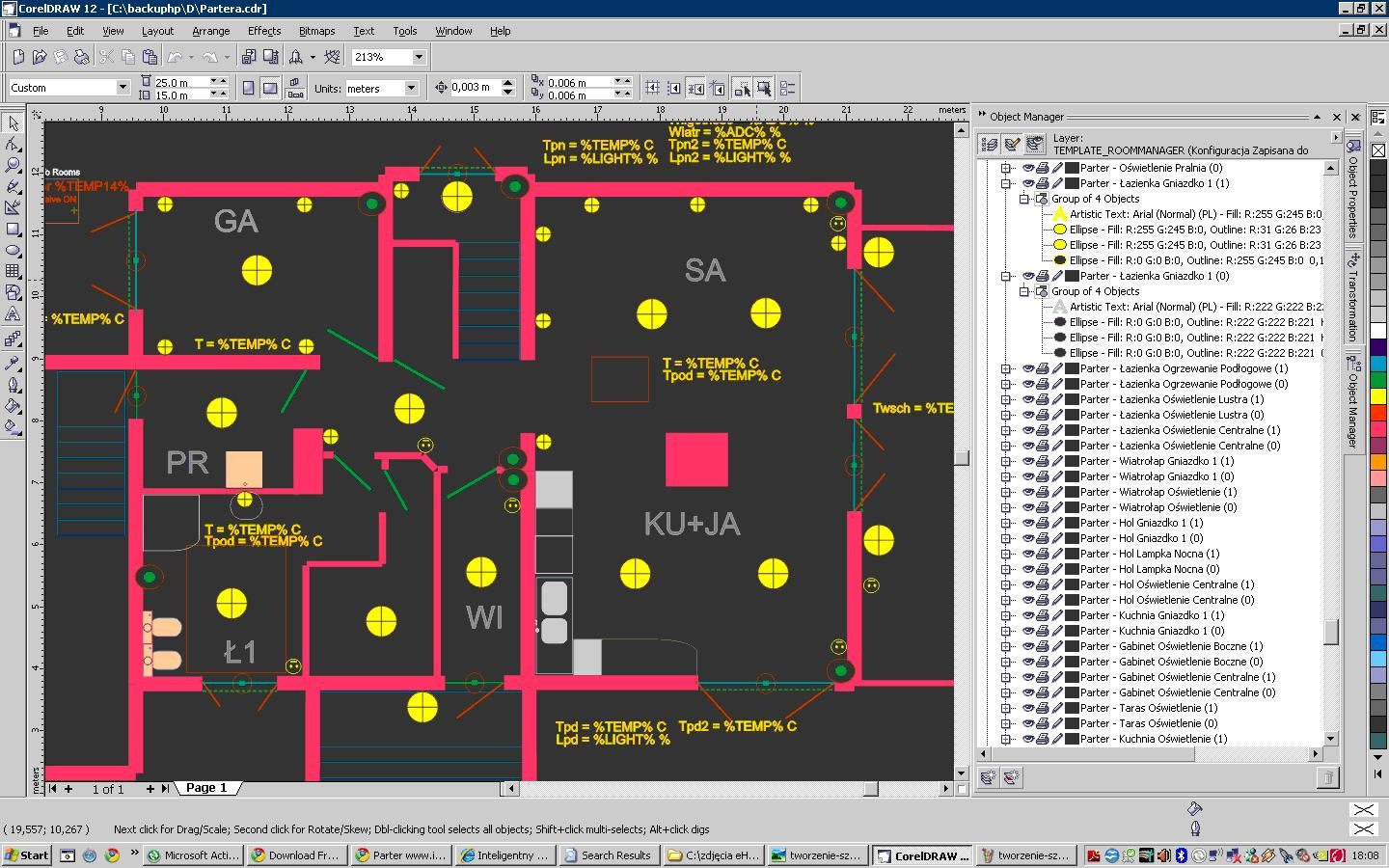eHouse Home Automation kan du lage individuelle bilder for å utføre grafikk og visualisering for å kontrollere hjem .
Visualisering bør opprettes etter etableringen en komplett eHouse system konfigurasjon i søknaden ” eHouse . exe ” :
- opprette de nødvendige enheter (drivere) og gi dem navn
- tildele navn til alle utganger , innganger , måling innganger i eHouse søknad
- eksport konfigurasjon og etablering av en tekstfiler for kontroll fra en nettleser , FTP , og mobiltelefoner og paneler ” eHouse . exe / mobil ”
Du må eksportere innstillingene for Corel Draw (min versjon 12) for å opprette objekter grafisk visualisering og kontroll , og komplette bilder (visninger) .
Dette gjøres ved å kjøre programmet med en parameter ” / Cdr ” – ” eHouse . exe / cdr ” .
Corel Draw program er godt kjent av brukerne og med støtte av makroer , Visual Basic Script er egnet for dette formålet perfekt .
Søknaden Corel Draw – 30 – dagers demo-versjon kan lastes ned fra produsentens nettside .
For formålet med systemet eHouse nødvendig programvare ble utviklet i Visual Basic for å tillate:
- import navn , hendelser i en tekstfil som genereres fra et program eHouse
- å opprette et dokument av en passende størrelse for hjemmet (virkelige dimensjoner i meter)
- opprette kontur av bygningen , arkitektonisk plan (rom) , objekter som åpner for nøyaktig dimensjonering og skalering (med koordinater)
- manuelt opprette objekter i et dokument
- eksportere konfigurasjonsfiler (tekst) for ulike metoder for visualisering og grafisk kontroll:
- Grafisk visualisering og kontroll av Windows XP , Vista , 6 – For PC , Tablett , touch-paneler er kompatible med PC .
- Grafisk visualisering og kontroll av Windows Mobile – For PDA , Berøringspanelene , Mobiltelefoner , Touch PhonĂłw , Smart PhonĂłw etc .
- Nettleseren på flere måter (til hva du kan styre systemet fra ulike typer enheter , Nettlesere , operativsystemet:
- HTML + Maps + bakgrunnsbilde
- + SVG XML
- SVG + Java Script for komprimering
For mer informasjon om hjemme automasjon – Smart huset kontroll over Web og FTP eHouse system .
Lag en visning basert på:
- filen er kopiert blank mal tilgjengelig i installasjonen katalogen bør gi den en visning , for eksempel , etasje , Navnet visning , loftet , tomten
- kjøre makroen for å opprette objekter (detaljert beskrivelse finner du i dokumentasjon smarthus eHouse § 4 . 11)
- opprette et dokument ved å skrive inn dimensjonene i meter og trykk på ” skape dokument ” som skaper automatisk et lag av navnene knyttet navnene i eHouse
- ved hjelp av makroer for å plassere omrisset av bygningen og veggene gir koordinatene til punktene
- lagene knyttet til bestemte hendelser , utganger , innganger eHouse plasser gjenstander , som vil vises på visualisering
- opprette en konfigurasjon for hver metode for visualisering
Vennligst skriv inn parametrene av makro dimensjoner av målet kontrollpanelet (i centimeter), og trykk den riktige metoden for grafisk visualisering og kontroll .
Det endelige resultatet av prosjektet demo med dynamiske felt zastÄ ™ powanymi måledataene på tempo for visualisering programvare . 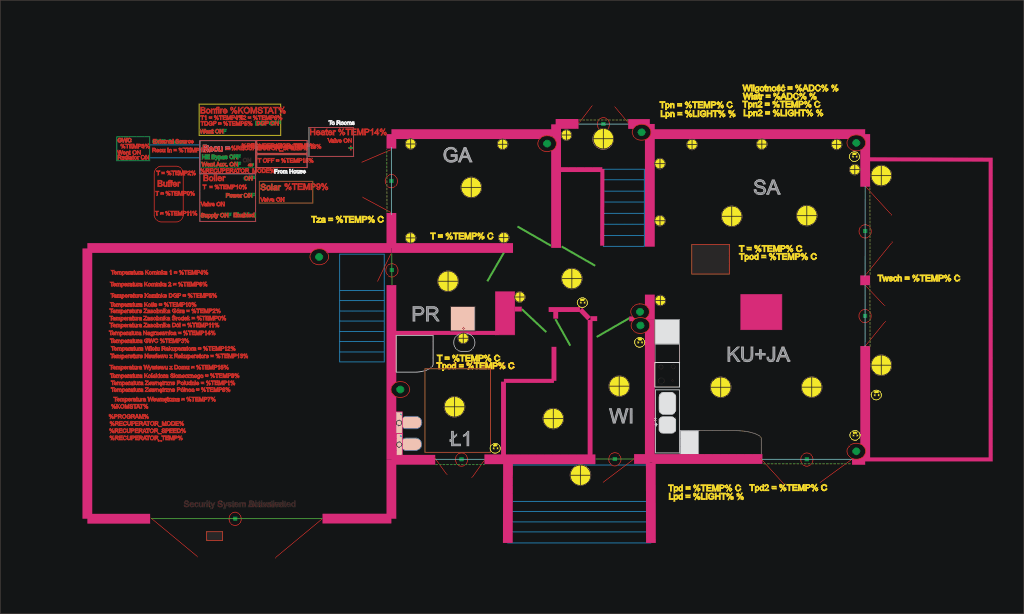 Visuelle effekter i en rekke kontrollmetoder er presentert i grafisk galleriet for å visualisere forskjellene .
Visuelle effekter i en rekke kontrollmetoder er presentert i grafisk galleriet for å visualisere forskjellene .
Bildegalleri – eHouse Home Automation – grafisk styring og visualisering basert på demonstrasjonsprosjektet